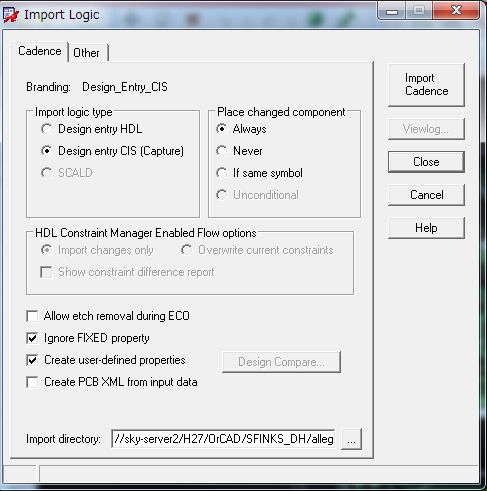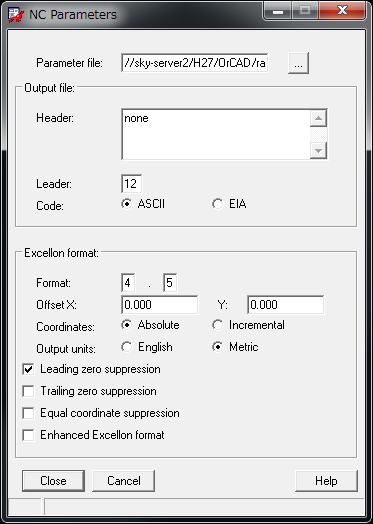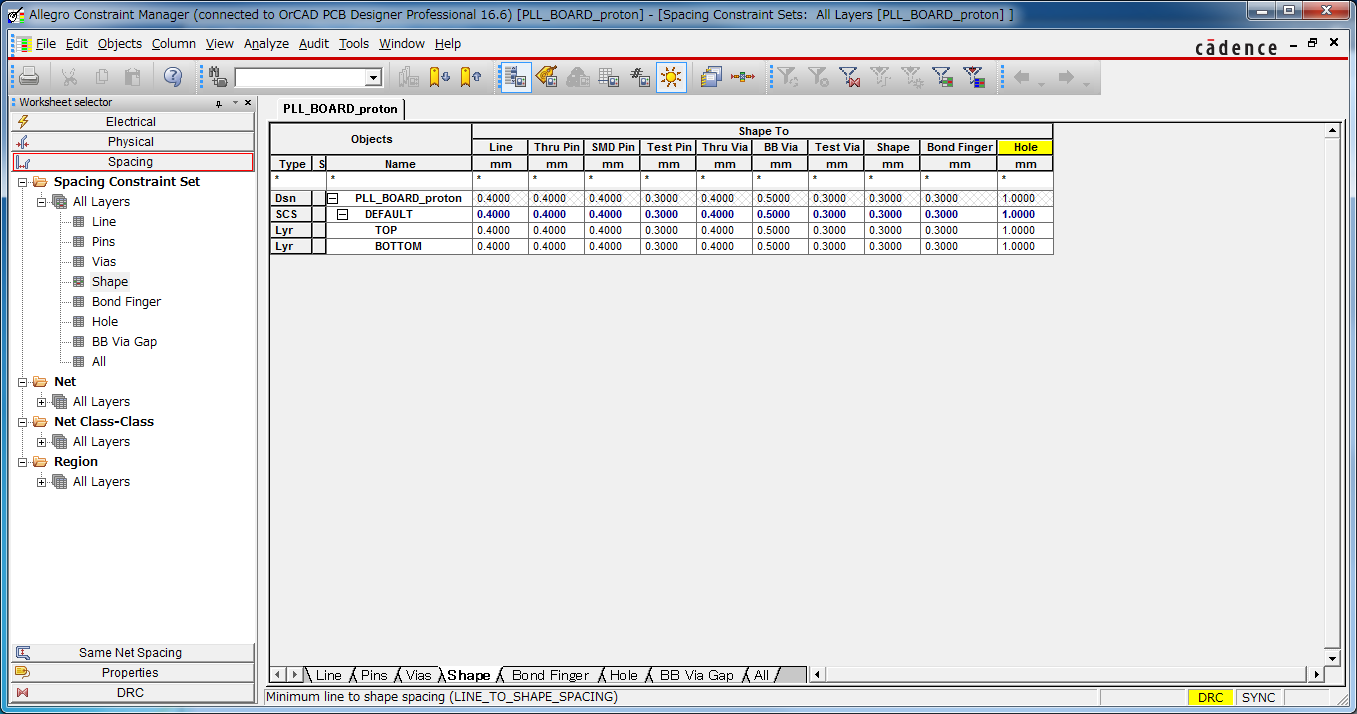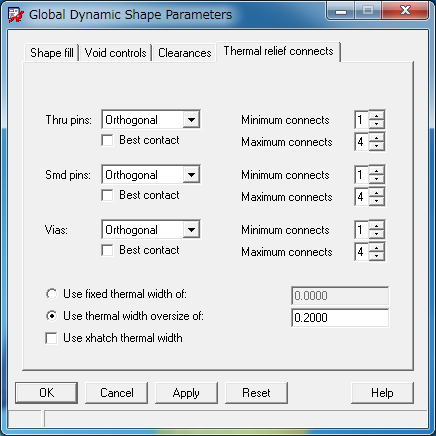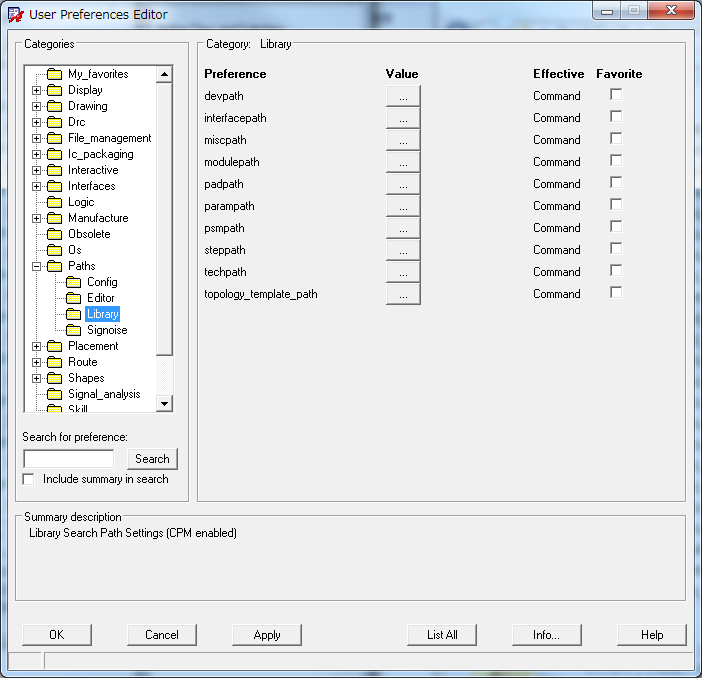基板加工機覚書
| No |
品目 |
備考 |
| 1 |
60c36d |
基板加工機での標準サイズ |
| 2 |
78C48D |
よく使う26pinコネクタのサイズ |
| 3 |
Hole3_5 |
ネジ用 |
M3 pitch0.5mm
メカニカルシンボル
- Setup>User Preference...を選択する
- Paths>Libraryを選択する
- psmathを選択し,Valueでシンボルがあるフォルダを指定する
- OKを押す
- 画面に戻って「Place Manual」を選択する
- 「PlacementList」のリストボックスで「Mechanical symbols」を選択する
- 「Advanced Settings」タブを選択し,「Library」をチェックする
- 再び「PlacementList」タブに戻ると,メカニカルシンボルが選択できるようになる
バス配線
- バス配線は、各配線とは別にバスラインに命名する必要がある
- 命名規則は、ex)A[0:10] とかする
OrCADのステータスアップデート方法
DRC等を変更した場合、変更しただけだと画面の表示は更新されない。
design>status
からstatus画面を開き、Updateボタンを押すことで更新される。
OrCADパーツ作成
- ピン名の1文字1文字の後ろに「\」を付けると負論理バーを付けることができる。
OrCADのフットプリント対応表
| Type |
品目 |
型番 |
フットプリント名 |
備考 |
| R |
1/4W抵抗 |
一般的なもの |
res400もしくはRES-S |
アキシャル系 |
| R |
5W抵抗 |
セメント抵抗 |
res1000 |
アキシャル系 |
| R |
可変抵抗 |
可変抵抗 |
vr |
基板実装系 |
| C |
セラミックコンデンサ |
104 |
cap_100 |
ラジアル系 |
| U |
半導体 |
DIP 8pin |
dip8 |
0.5g |
| U |
半導体 |
DIP 16pin |
dip16 |
ADM3202など 1.1g |
| U |
半導体 |
SOIC 8pin |
soic8 |
0.1g |
| U |
半導体 |
SOIC 16pin |
soic16 |
AM26C31など0.2g |
| J |
基板実装Dsub9S |
|
dsubS_A9 |
メス |
| J |
基板実装Dsub9P |
|
dsubP_A9 |
オス |
| J |
基板実装dsub_25S |
|
dsub_25S |
メス |
| J |
基板実装dsub_25P |
|
dsub_25P |
オス |
| U |
C8051 |
|
lqfp_32 |
|
| J |
ジャンパピン2pin |
|
jumper2 |
もしくはjumper2A |
| J |
ジャンパピン3pin |
|
jumper3 |
|
| J |
ジャンパピン10pin |
|
HEADER10-S |
|
| D |
ダイオード |
1N4001 |
1N4001 |
アキシャル |
| D |
ダイオード |
CMF01 |
SMD |
チップ |
| J |
汎用2P |
コネクタ等 |
2P |
|
| U |
半導体 |
SN65ALS176など |
soic8 |
|
| U |
半導体 |
SN65ALS180など |
soic14 |
|
| U |
半導体 |
MAX4051など |
soic16 |
|
| J |
コネクタ |
196-647 |
HEADER10PAR-S |
MIL規格 XG4C-1031 |
| Q |
トランジスタ |
2SC2884 |
SOT89 |
表面実装品 |
| Q |
トランジスタ |
2SC5198 |
2SC5198 |
大電力用 |
| U |
リファレンス電圧 |
TL431 |
SOT23-3 |
|
| L |
一般インダクタ |
|
capck06 |
|
| U |
温度センサ |
LM75 |
sop8 |
|
| U |
タクトスイッチ |
|
SW_SKHH |
|
| U |
DC/DC |
SUS31205C |
SUS31205C |
|
| D |
7セグメント |
|
7seg |
|
| U |
安リレー |
|
942 |
|
| U |
レギュレータ |
TA48033S |
to225aa |
|
| U |
レギュレータ |
KF50BDT |
to-252 |
|
| U |
レギュレータ |
LM317 |
TO-220L |
横にするタイプ |
| TP |
テストポイント |
tp_small |
|
60c36d |
| U |
DPM |
AD5231 |
tssop16 |
|
| RN |
集合抵抗 |
RN10k |
RAC104D |
釜屋 |
| J |
2列ジャンパコネクタ26ピン |
|
CONN26 |
|
| L |
LED |
|
LED |
一般的なLED |
| R |
0.125W |
チップ抵抗 |
smr_2012 |
表面実装 |
| C |
0.125W |
チップコンデンサ |
smc_2012 |
表面実装 |
| J |
USBコネクタ |
|
USBv2 |
Bタイプ |
| Y |
発振子 |
|
crystal-2 |
水晶発振子 |
メカニカルホールリスト
| No |
PAD名 |
直径 |
備考 |
| 1 |
hole120.pad |
3.05mm |
|
| 2 |
hole150.pad |
3.81mm |
|
| 3 |
hole160.pad |
4.06mm |
|
| 4 |
hole210.pad |
5.33mm |
|
| 5 |
hole280.pad |
7.11mm |
|
基板サイズ
| No |
型番 |
サイズ |
備考 |
| 1 |
293GV,AE-B2-CEM3 |
95x72mm |
よく使うサイズの基板サイズ;Bタイプ |
| 2 |
P-03229 |
72x47mm |
よく使うサイズの基板サイズ;Cタイプ |
| 3 |
- |
70x115mm |
放射線試験基板サイズ |
注意事項
- Dsubフットプリントの向き
- ツェナーダイオードの向き
- 部品がTOP/BOTTOMから実装できる部品かどうか?
- 配線がつながっているかのチェック
- VIAの上に部品が来ないか?(削り出しの場合
- 各部品のピンアサインは合っているか?
PCB配線の覚書
- Uを最初に配置する
- Cを各Uの近くに配置する
- 半田面を横ライン、シルク面を縦ライン配線
OrCADの覚書
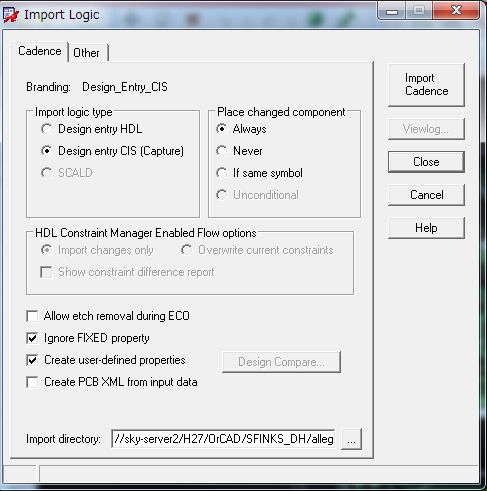
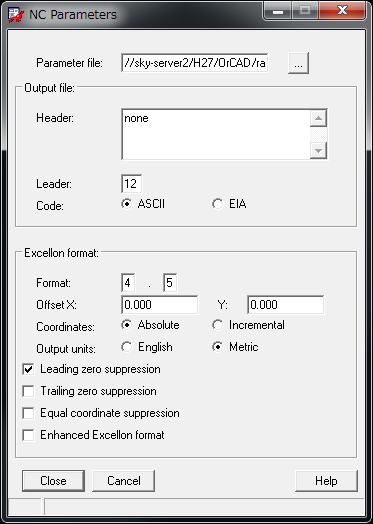

Setup>Constraints>Constraint Manegerから設定画面を呼び出す
この画面で設定値のインポート/エクスポートができる。
レイヤーの色設定やDRCの設定をPCBファイル毎に設定しなくても良くなる。便利。
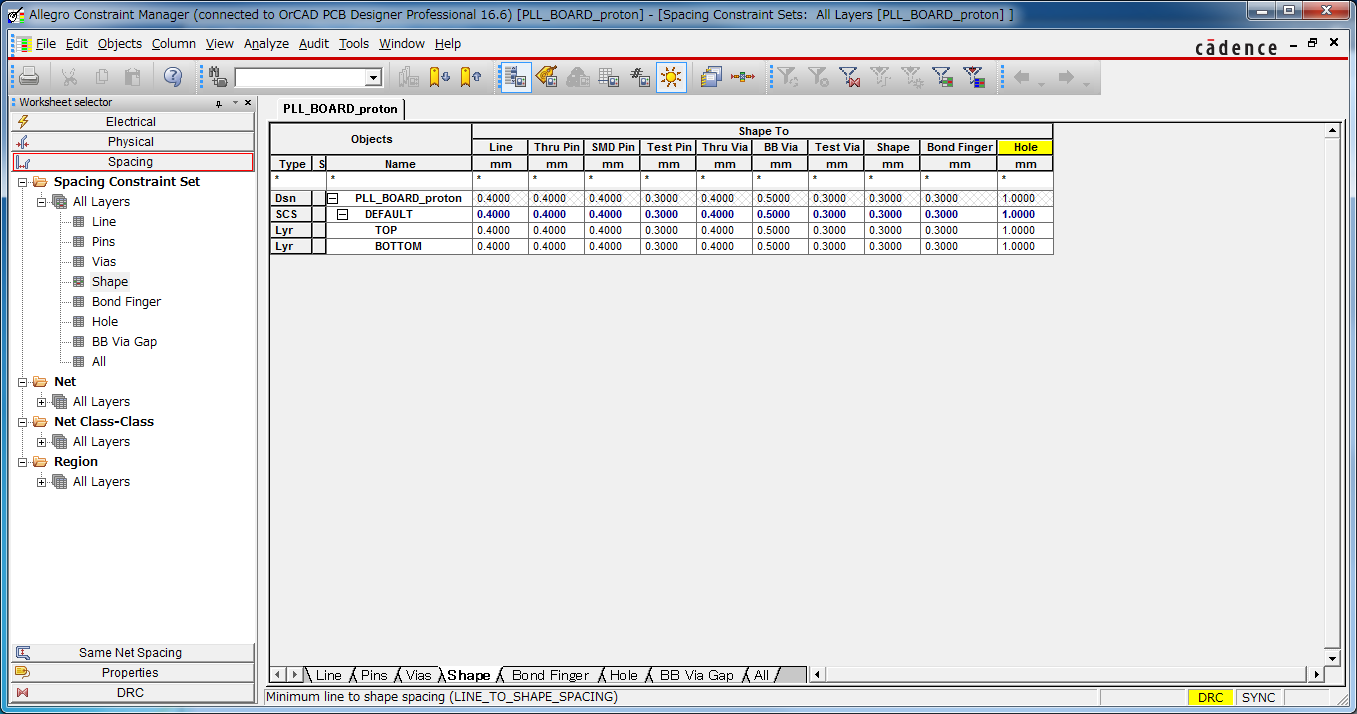
Shape>Global Dynamic Params から設定画面を呼び出す
基板加工機では、0.2ぐらいがいいみたい。
ちなみにデフォルトだとサーマルViaの表示は十字にならない。下の画像のように「Vias」の設定を「Orth」にすると表示されるようになる。
サーマルの間隙を変えるには、Same Net Spaceingの設定を変更する。
0.3mmぐらい
Shape to どこか??ShapeかViaか...
通常の設定だとベタとLineとの距離が近すぎて半田短絡が多発する。
その場合は、Spacing設定でShape to Thru Viaの設定を0.4以上にするとよい。
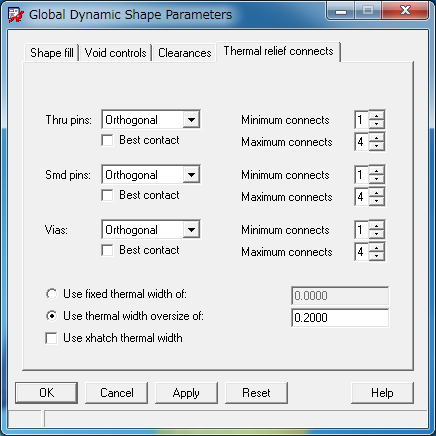
Setup>UserPreferences
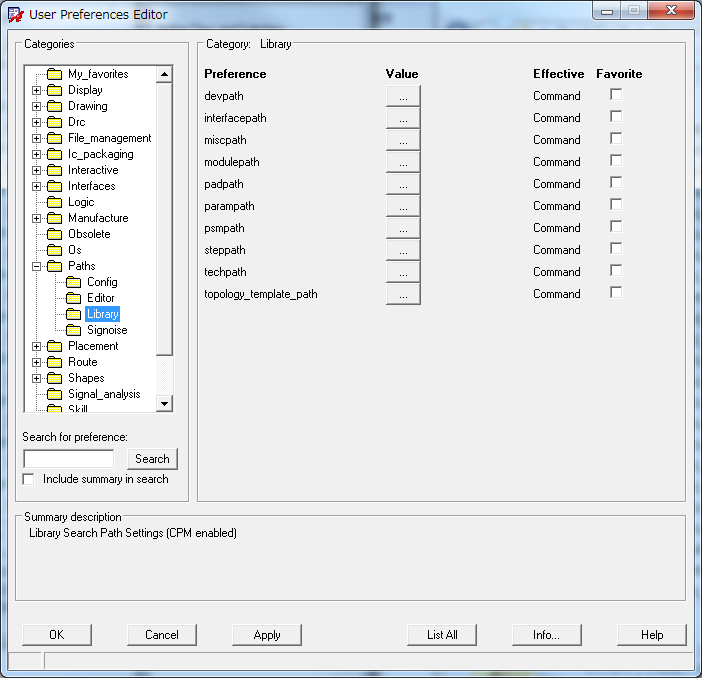
最終更新:2018年09月17日 20:00